고정 헤더 영역
상세 컨텐츠
본문
반응형

내가 아이폰을 사용하지 않고 갤럭시만 고집을 하고 있는 가장 큰 이유는 바로 "삼성페이"
대중교통을 탈 때에도 갤럭시 삼성페이를 이용해서 탈 수 있기 때문에 삼성페이를 이용하시는 분들이 굉장히 많은데요, 오늘은 삼성페이를 사용할 때 귀찮은 하단바를 없애는 방법에 대해서 알아보도록 하겠습니다, 갤럭시 삼성페이 하단바 없애기는 아주 쉬우니 그대로 따라하기만 하세요:)

자 첫번째로 갤럭시에는 기본으로 깔려있는 삼성페이 앱에 들어가도록 하겠습니다, 저는 처음에 휴대폰을 살 때 폴더에 정리가 되어 있던 그대로 해놨으니 여러분도 삼성페이 앱을 찾아주세요!

삼성페이 앱에 들어가면 왼쪽 맨 상단에 줄3개 아이콘이 보이는데요, 이 아이콘을 클릭하면 위 이미지와 같이 여러가지 카테고리가 나오는데 다 무시하시고 오른쪽에 있는 톱니바퀴 아이콘을 클릭해보도록 하겠습니다.

톱니바퀴 아이콘을 클릭하면 결제 카테고리가 보이는데 여기서 빠른 실행 및 주 사용카드에 들어가도록 하겠습니다. 여기에는 여러가지 설정을 할 수 있는데요, 내가 사용할 카드 선택도 가능하고 그 외에 주변 매장 혜택도 볼 수 있습니다.
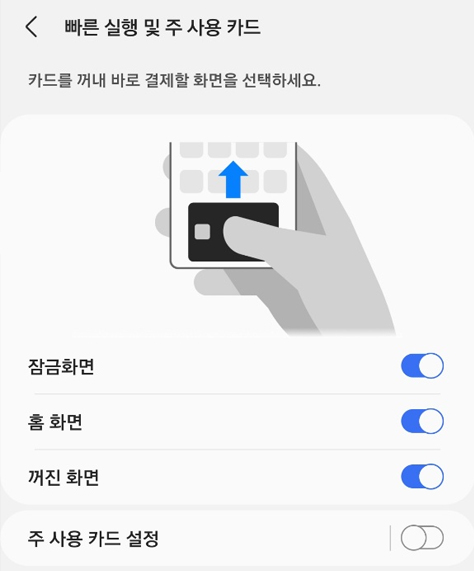
삼성페이 하단바 없애기의 가장 마지막 단계! 여기에 들어오면 잠금화면, 홈화면, 꺼진화면 이렇게 보이죠? 삼성페이 하단바 없애기를 하기 위해서는 저 부분들을 전부 꺼주면 됩니다, 너무 쉽고 간단하죠?
반응형
'Nuri Perpect Life > Mobile Life' 카테고리의 다른 글
| 갤럭시 단축번호 설정 - 간단하게 하기 (0) | 2021.10.27 |
|---|---|
| 유튜브 구독목록, 구독정보 비공개 설정 - 간단해요! (0) | 2021.10.26 |
| 갤럭시 스마트폰 가동시간 확인 - 간단한 방법 (0) | 2021.10.22 |
| 갤럭시 5G 끄기 / LTE 전환방법 알아보기 (0) | 2021.10.20 |
| 갤럭시 통화 자동녹음 - 간단하게 설정하세요! (0) | 2021.10.15 |




